Final Cut Pro – Benutzerhaüdbuch für Mac
- Willkommen
- Neue Funktionen
-
- Importieren von Medien – Einführung
- Der erste Import
- Verwalten von Dateien beim Import
-
- Importieren aus iMovie für macOS
- Importieren aus iMovie für iOS oder iPadOS
- Importieren aus Final Cut Pro für iPad
- Importieren aus „Fotos“
- Importieren aus „Musik“
- Aus Apple TV importieren
- Importieren aus Motion
- Importieren aus GarageBand und Logic Pro
- Importieren mithilfe von Arbeitsablauferweiterungen
- Aufnehmen in Final Cut Pro
- Speicherkarten und Kabel
- Unterstützte Medienformate
- Anpassen der Kamera-Einstellungen von ProRes RAW
- Importieren von REDCODE RAW-Dateien
- Importieren von Canon Cinema RAW Light-Dateien
-
-
- Wiedergabe – Einführung
- Wiedergeben von Medien
- Überfliegen von Medien
- Wiedergeben von Medien im Ereignis-Viewer
- Vergleichen von zwei Videobildern
- Wiedergeben von Medien auf einem externen Display
- Steuern der Wiedergabequalität
- Verwenden von Überlagerungen im Viewer
- Rendern im Hintergrund
- Wiedergeben von Slow-Motion-Clips
-
-
- Schneiden – Einführung
-
- Erstellen eines neuen Projekts
- Öffnen und Schließen von Projekten
- Ändern der Einstellungen eines Projekts
- Erstellen von quadratischen oder vertikalen Versionen eines Projekts
- Final Cut Pro-Projekteinstellungen
- Sichern und Erstellen von Backups der Projekte
- Kopieren eines Projekts auf einen anderen Mac
-
- Hinzufügen von Clips – Einführung
- Bewegen von Clips in die Timeline
- Anhängen von Clips an das Projekt
- Einfügen von Clips
- Verbinden von Clips
- Überschreiben von Clips
- Ersetzen von Clips
- Hinzufügen von Standbildern
- Erstellen von Standbildern
- Ausschließliches Hinzufügen der Video- oder Audioteile eines Clips
- Entfernen von Clips aus Projekten
- Auf „Solo“ setzen oder Deaktivieren von Clips
- Suchen des Quellenclips eines Projektclips
- Anordnen von Clips in der Timeline
- Korrigieren von verwackeltem Videomaterial
-
- Effekte – Einführung
-
- Übergänge – Einführung
- Erstellen von Übergängen
- Hinzufügen von Übergängen und Überblendungen
- Schnelles hinzufügen eines Übergangs mit einem Kurzbefehl
- Festlegen der Standarddauer für Übergänge
- Entfernen von Übergängen
- Anpassen von Übergängen in der Timeline
- Anpassen von Übergängen im Informationsfenster und im Viewer
- Jump Cuts mit dem Übergang „Fließen“ zusammenführen
- Anpassen von Übergängen mit mehreren Bildern
- Anpassen von Übergängen in Motion
-
- Integrierte Effekte – Einführung
- Vergrößern, Verkleinern, Bewegen und Drehen von Clips
- Automatisches Anpassen von Bildinhalten mit „Intelligent Anpassen“
- Trimmen der Ränder eines Videobilds
- Beschneiden von Clips
- Schwenken und Zoomen in Clips
- Ändern der Clipperspektive
- Arbeiten mit integrierten Effekten
- Entfernen von integrierten Effekten
-
- Clipeffekte – Einführung
- Hinzufügen von Videoeffekten
- Hinzufügen von Standardvideoeffekten
- Anpassen von Effekten
- Ändern der Reihenfolge von Clipeffekten
- Kopieren von Effekten zwischen Clips
- Sichern von Voreinstellungen für Videoeffekte
- Kopieren und Einsetzen von Keyframes
- Reduzieren des Videorauschens
- Entfernen oder Deaktivieren von Effekten
- Ändern von Effekten in Motion
-
-
- Untertitel – Einführung
- Ablauf für Untertitel
- Erstellen von Untertiteln
- Importieren von Untertiteln
- Ein- oder Ausblenden von Untertiteln
- Bearbeiten des Untertiteltexts
- Anpassen und Anordnen von Untertiteln
- Formatieren von Untertiteltext
- Erstellen von Untertiteln in mehreren Sprachen
- Konvertieren von Untertiteln in ein anderes Format in Final Cut Pro für Mac
- Exportieren von Untertiteln
-
- Multicam-Bearbeitung – Einführung
- Multicam-Bearbeitung – Arbeitsablauf
- Importieren von Medien für Multicam-Schnitte
- Hinzufügen von Kameranamen und -winkeln
- Erstellen von Multicam-Clips
- Schneiden und Wechseln von Kamerawinkeln
- Synchronisieren und Anpassen von Kamerawinkeln
- Bearbeiten von Multicam-Clips
- Multicam-Bearbeitung – Tipps
- Hinzufügen von Handlungen
- Verwenden des Präzisionseditors
-
- Zeitliches Ändern von Clips – Einführung
- Ändern des Abspieltempos von Clips
- Erstellen von variablen Tempoeffekten
- Hinzufügen von Tempoübergängen
- Umkehren oder Zurückspulen von Clips
- Erstellen sofortiger Wiederholungen (Instant Replays)
- Beschleunigen der Clipwiedergabe mit Jump Cuts
- Erstellen von Haltesegmenten
- Zurücksetzen von Tempowechseln
- Anpassen von Bildgrößen und Bildraten
- Verwenden von XML zum Übertragen von Projekten
-
- 360-Grad-Video – Einführung
- Importieren von 360-Grad-Video
- Einstellungen für 360-Grad-Video
- Erstellen von 360°-Projekten
- Anzeigen von und Navigieren in 360-Grad-Video
- Hinzufügen von 360-Grad-Clips zu Standardprojekten
- Hinzufügen des Effekts „360-Grad-Patch“
- Hinzufügen des Effekts „Tiny Planet“
- Teilen von 360-Grad-Clips und -Projekten
- 360-Grad-Video – Tipps
-
-
- Verfolgung von Objekten – Einführung
- Funktionsweise der Objektverfolgung
- Verknüpfen eines Effektes mit einem Objekt in Bewegung
- Verfolgen eines Bildes oder eines anderen Clips mit einem Objekt in Bewegung
- Versetzen der Position eines Tracking-Effektes
- Anpassen der Objektverfolgung
- Ändern der Analysemethode für das Tracking
- Manuelles Erstellen von Motion-Tracks
-
- Farbkorrektur – Einführung
-
- Farbkorrektureffekte – Einführung
- Manuelle Farbkorrektur – Arbeitsablauf
- Hinzufügen von Farbkorrektureffekten
- Entfernen von Farbkorrektureffekten
- Verwenden des Farbtafeleffekts
- Verwenden des Farbräder-Effekts
- Verwenden des Farbkurven-Effekts
- Verwenden des Effekts „Farbton-/Sättigungskurven“
- Verwenden des Effekts „Farbanpassungen“
- Verwenden von Farbvoreinstellungen
- Anwenden von LUTs
-
- Teilen von Projekten – Einführung
- Teilen für Apple-Geräte
- Teilen im Internet
- Erstellen von optischen Medien und Image-Dateien
- Teilen per E-Mail
- Stapelfreigabe
- Teilen mit Compressor
- Erstellen von Zielorten zum Teilen
- Ändern von Metadaten für geteilte Objekte
- Anzeigen des Status von geteilten Objekten
-
- Medienverwaltung – Einführung
-
- Anzeigen von Clipinformationen
- Überschreiben der Metadaten eines Clips
- Suchen von Ausgangsmediendateien
- Erneutes Verknüpfen von Clips mit Mediendateien
- Zusammenlegen von Projekten und Mediatheken
- Erstellen von Sicherungskopien von Projekten und Mediatheken
- Erstellen von optimierten Medien und Proxy-Dateien
- Erstellen eines reinen Proxy-Projekts
- Verwalten von Renderdateien
- Anzeigen von Hintergrundaktionen
- Erstellen von Kamera-Archiven
- Glossar
- Copyright

Stapelfreigabe in Final Cut Pro für Mac
Du kannst mehrere Projekte, Clips und Bereiche auf einmal exportieren, was als Stapelfreigabe bezeichnet wird. Du wählst die Projekte, Clips oder Bereiche in der Übersicht aus und teilst sie für bestimmte Zielorte.
Hinweis: Es ist nicht möglich, Projekte und Clips in einer Stapelfreigabe zu mischen. Deine Auswahl muss entweder nur Projekte oder nur Clips enthalten. Die Stapelfreigabe ist nicht für alle Zielorte verfügbar.
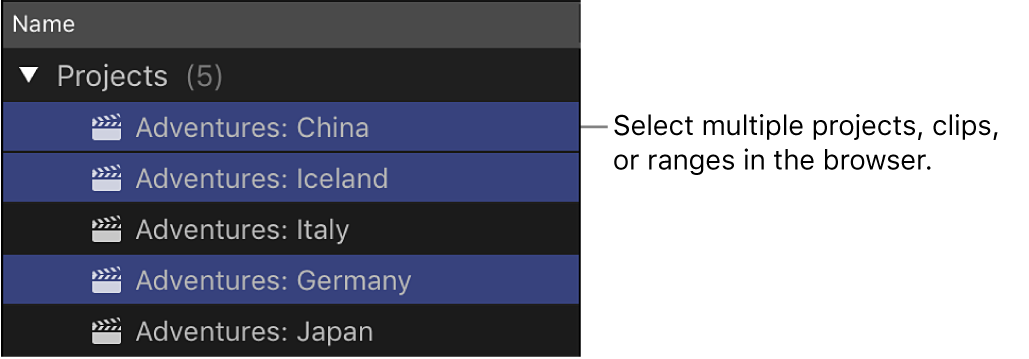
Haben die ausgewählten Projekte, Clips oder Clipbereiche identische Einstellungen (einschließlich Einstellungen für Rollen, Projekte, Untertitel, Bildrate, Bildgröße usw.), entspricht der Freigabevorgang nahezu dem bei einzelnen Objekten. Du kannst zum Beispiel die Einstellungen für Auflösung und Komprimierung im Bereich „Einstellungen“ des Fensters „Teilen“ ebenso anpassen wie beim Teilen eines einzelnen Projekts, Clips oder Bereichs.
Haben die ausgewählten Projekte, Clips oder Bereiche verschiedene Einstellungen, musst du die Einstellungen in den jeweilige Projekten ändern, bevor du den Stapel teilst.
Gemischte Rollen
Wenn du Projekte mit verschiedenen Rolleneinstellungen ausgewählt hast (wenn z. B. ein Projekt zusätzliche Rollen hat oder die Projekte dieselben Rollen haben, aber in einigen dieser Projekte Rollen deaktiviert wurden), kannst du im Bereich „Rollen“ des Fensters „Teilen“ keine Rollen hinzufügen oder entfernen. Du musst zunächst die Rollen in den einzelnen Projekten im Bereich „Rollen“ des Timeline-Index anpassen und dann den Stapel teilen. Weitere Informationen findest du unter Aktivieren oder Deaktivieren von Rollen in Final Cut Pro für Mac.
Gemischte Projekteinstellungen
Wenn du Projekte mit verschiedenen Projekteinstellungen (etwa mit unterschiedlichen Bildraten oder Bildgrößen) ausgewählt hast, kannst du diese Einstellungen nicht im Bereich „Rollen“ des Fensters „Teilen“ ändern. Du musst zunächst die Projekteinstellungen in den einzelnen Projekten anpassen und dann den Stapel teilen. Weitere Informationen findest du unter Ändern der Einstellungen eines Projekts in Final Cut Pro für Mac.
Gemischte Untertiteleinstellungen
Wenn du mehrere Projekte mit unterschiedlichen Untertiteleinstellungen (z. B. unterschiedlichen Untertitelformaten, aktiven Sprachen oder aktivierten bzw. deaktivierten Untertiteln) ausgewählt hast, hast du mehrere Optionen zum Exportieren der Untertitel.
Du kannst Untertitel im CEA-608-, iTT- oder SRT-Format in jedes ausgewählte Projekt als separate „Sidecar“-Dateien zusammen mit deinen fertigen Mediendateien exportieren. Final Cut Pro erstellt für jedes Projekt einen Ordner, in dem die exportierten Untertiteldateien abgelegt werden.
Wenn du Projekte mit unterschiedlichen aktiven Untertitelsprachen gewählt hast, kannst du in einem Einblendmenü eine Sprache auswählen, die verwendet (oder eingebrannt) werden soll. Du kannst auch festlegen, dass Final Cut Pro die gerade aktive Untertitelsprache verwendet.
Wichtig: Zum Ändern der aktiven Sprache musst du zunächst die Untertiteleinstellungen in den einzelnen Projekten im Bereich „Rollen“ des Timeline-Index anpassen und dann den Stapel teilen. Weitere Informationen findest du unter Ändern der aktiven Sprache.
Wenn du Projekte mit CEA-608-Untertiteln ausgewählt hast, kannst du eine Sprache wählen, die eingebettet werden soll, oder Final Cut Pro die gerade aktive CEA-608-Untertitelsprache einbetten lassen.
Hinweis: Das Einbetten von Untertiteln ist nicht mit dem Einbrennen von Untertiteln identisch.
Andere Verwendungsmöglichkeiten der Stapelfreigabe
Du kannst die Stapelfreigabe mit dem Befehl „An Compressor senden“ verwenden, um dein Projekt oder deine Clips an Compressor zu senden und die Ausgabe mit den in Compressor verfügbaren Optionen anzupassen. Weitere Informationen findest du unter Projekte oder Clips an Compressor senden.
Du kannst die Stapelfreigabe auch in Kombination mit Zielortpaketen verwenden, um Projekte, Clips oder Bereiche in mehrere Ausgabetypen in nur einem Schritt zu exportieren. Weitere Informationen findest du unter Paket aus Zielorten erstellen.
Dieses Handbuch laden: Apple Books